3 maneiras fáceis de enviar fotos de alta qualidade para o Instagram
O Instagram é uma das plataformas de mídia social mais populares disponíveis hoje, e nem sempre é apenas para fotos pessoais ou contas de fãs.
Uma porcentagem crescente de pessoas realmente usa o Instagram para branding, publicidade ou hobbies como fotografia, tornando fundamental que as imagens postadas sejam de alta qualidade.
No entanto, isso às vezes pode ser difícil de conseguir, e é extremamente frustrante quando uma foto que fica ótima no seu telefone sai desfocada no Instagram.
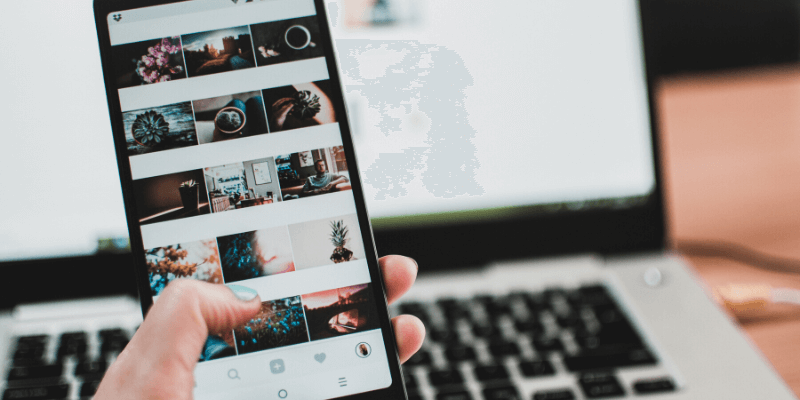
Índice analítico
Por que minhas fotos do Instagram são de baixa qualidade?
Se você sente que suas fotos saem aleatoriamente de baixa qualidade ou se está acontecendo com tudo o que você envia, há realmente uma razão muito específica para que uma foto pareça de baixa qualidade no Instagram, mas de alta qualidade no seu computador ou telefone – o Instagram compacta fotos acima de certas dimensões.
Isso significa que sua foto está sendo redimensionada com força para se adequar aos padrões deles, o que nem sempre tem resultados lisonjeiros.
Isso acontece independentemente do que você usa para enviar a foto, seja seu telefone ou computador, por isso é inevitável, a menos que você siga certos princípios.
3 maneiras de fazer upload de fotos de alta qualidade para o Instagram
Existem algumas maneiras diferentes de evitar que suas fotos sejam compactadas pelo Instagram. Aqui está como fazê-lo.
1. Entenda os requisitos do Instagram
Se você mantiver suas fotos dentro das restrições do Instagram, poderá controlar a qualidade e não se preocupar com o redimensionamento forçado do aplicativo.
Estas são as diretrizes divulgadas pelo Instagram para upload de fotos:
- Use a versão mais recente do aplicativo Instagram.
- Carregue uma foto com uma proporção entre 1.91:1 e 4:5.
- Carregue uma foto com uma largura máxima de 1080 pixels e uma largura mínima de 320 pixels.
Qualquer foto com mais de 1080 pixels será compactada e você perderá detalhes. Fotos com menos de 320 pixels de largura serão ampliadas, o que também produzirá desfoque.
Qualquer foto que não atenda aos requisitos de proporção será cortada em dimensões aceitáveis.
2. Corrija as configurações relevantes
Alguns usuários relataram que, no iPhone, você pode estar compactando sua foto sem querer antes de enviá-la para o Instagram devido a uma configuração específica, principalmente se você usar iCloud como sua principal solução de backup de dados.
Para corrigir isso, abra as configurações do seu iPhone e vá para “Câmera e Fotos”. Em seguida (se a opção estiver disponível), desmarque “Otimizar armazenamento do iPhone”.
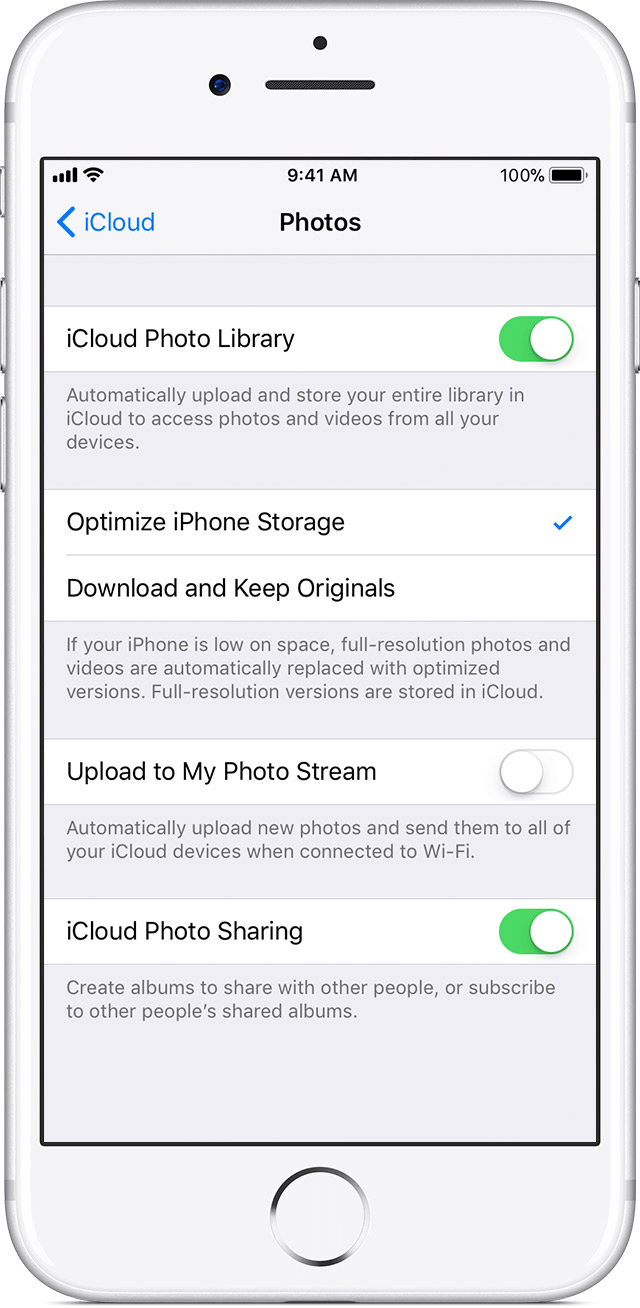
Além disso, se você usar um serviço de backup online como Dropbox ou Google Drive, verifique se as fotos também não estão sendo compactadas por esses serviços.
3. Redimensione suas fotos com antecedência
Se você já sabe que sua foto não terá um tamanho aceitável, você pode redimensioná-la antecipadamente e manter a qualidade.
Por exemplo, fotos de uma câmera DSLR quase certamente terão qualidade superior ao permitido no Instagram, então você deve importá-las para software como Photoshop, Lightroomou GIMP (grátis) e redimensione-os você mesmo antes de fazer o upload.
Se você usa o Lightroom, pode definir uma configuração de exportação personalizada que garantirá que suas fotos nunca excedam 1080 px.
- Para fotos de retrato, escolha “Resize to fit: Short Edge” e defina os pixels para 1080.
- Para fotos de paisagem, escolha “Resize to fit: Long Edge” e defina os pixels para 1080 aqui também.
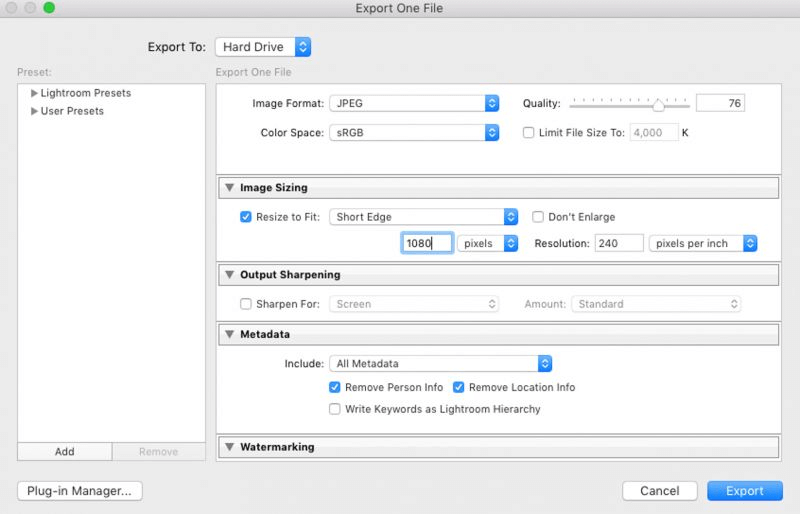
Conclusão
Seja você um profissional com uma marca no mercado, um aspirante a influenciador ou apenas um usuário regular do Instagram, as regras de upload de fotos são as mesmas para todos.
Apenas certifique-se de seguir os rigorosos requisitos de pixels do Instagram e você não deve ver nenhuma alteração inesperada em suas fotos. Pode exigir um pouco de trabalho extra do seu lado, mas os resultados mostrarão uma diferença clara.
Artigos Mais Recentes